Per creare un nuovo profilo:
-
Aprire Logitech Gaming Software:
Start > Tutti i programmi > Logitech > Logitech Gaming Software 8.x
-
Fare clic sui pulsanti luminosi del mouse.

-
Portare il cursore sopra l'icona "+" in Profili e verificare che la freccia giù venga visualizzata.
-
Fare clic sulla freccia giù sotto l'icona "+" e selezionare "Crea nuovo profilo."
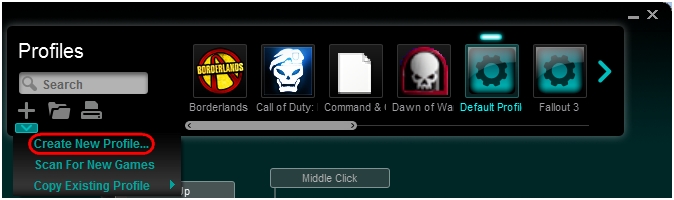
Viene visualizzata la seguente finestra che indica cosa è necessario specificare per configurare un profilo.
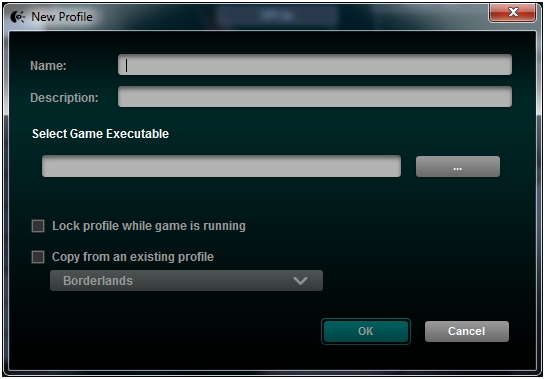
- Nome: immettere il nome del nuovo profilo.
- Descrizione: (facoltativo) aggiungere una descrizione del profilo.
-
Seleziona file eseguibile gioco: individuare e selezionare il file .exe del gioco.
NOTA: alcuni giochi utilizzano applicazioni di avvio .exe, pertanto assicurarsi che il profilo sia associato al file .exe del gioco e non a quello dell'applicazione di avvio. Altri giochi utilizzano file .exe separati per la modalità a un giocatore o a più giocatori (ad esempio, Call of Duty). Se il profilo non funziona, dopo l'avvio del gioco controllare Gestione attività per vedere se è associato al file .exe corretto. (Per ulteriori informazioni vedere la risposta 360023356953.)
- Blocca il profilo quando il gioco è in esecuzione: talvolta le applicazioni eseguite in background possono passare in primo piano e impedire l'attivazione del profilo. Se questo è il caso, è possibile selezionare questa casella di controllo per bloccare il profilo di modo che sia attivo indipendentemente dall'applicazione in primo piano. Il blocco di un profilo può essere utile anche nei casi in cui il profilo funziona all'avvio del gioco, ma in seguito non funziona più.
-
Copia da un profilo esistente: se lo si preferisce, è possibile basare il nuovo profilo su un profilo esistente. Ciò è utile quando si creano profili per giochi che hanno file .exe separati per la modalità a singolo giocatore e per quella a più giocatori.
NOTA: se si utilizza una tastiera G-Series con schermo LCD, la finestra visualizzata sarà leggermente diversa e presenterà un'opzione aggiuntiva.
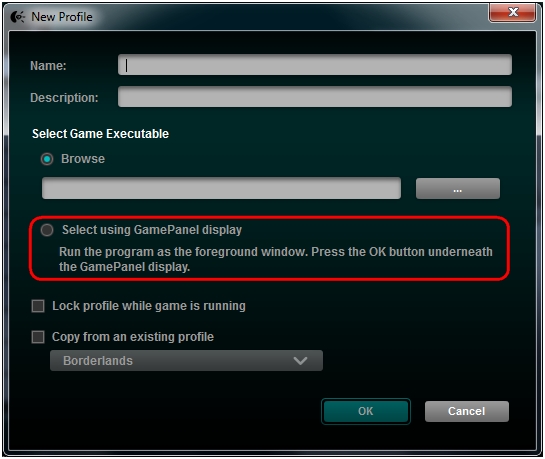
- Seleziona con display GamePanel: selezionare questa opzione se si hanno problemi ad associare un profilo al file .exe corretto (per ulteriori informazioni, vedere la risposta 360023356953).
-
Fare clic su OK per completare la configurazione del profilo.
Il nuovo profilo dovrebbe essere ora visibile nell'area Profili nella parte superiore della finestra. Se Logitech Gaming Software era in grado di individuare un'icona per l'applicazione, questa viene visualizzata insieme al profilo.
Nota importante: lo strumento di aggiornamento del firmware non è più supportato o gestito da Logitech. Si consiglia vivamente di utilizzare Logi Options+ per i dispositivi Logitech supportati. Siamo qui per assisterti durante questa transizione.
Nota importante: Logitech Preference Manager non è più supportato o gestito da Logitech. Si consiglia vivamente di utilizzare Logi Options+ per i dispositivi Logitech supportati. Siamo qui per assisterti durante questa transizione.
Nota importante: Logitech Control Center non è più supportato o gestito da Logitech. Si consiglia vivamente di utilizzare Logi Options+ per i dispositivi Logitech supportati. Siamo qui per assisterti durante questa transizione.
Nota importante: l'utilità di connessione Logitech non è più supportata o gestita da Logitech. Si consiglia vivamente di utilizzare Logi Options+ per i dispositivi Logitech supportati. Siamo qui per assisterti durante questa transizione.
Nota importante: il software Unifying non è più supportato o gestito da Logitech. Si consiglia vivamente di utilizzare Logi Options+ per i dispositivi Logitech supportati. Siamo qui per assisterti durante questa transizione.
Nota importante: Il software SetPoint non è più supportato o gestito da Logitech. Si consiglia vivamente di utilizzare Logi Options+ per i dispositivi Logitech supportati. Siamo qui per assisterti durante questa transizione.
Domande frequenti
Non ci sono prodotti disponibili per questa sezione
